Вот только что. Теперь доступна возможность полностью и безвозвратно удалить игру из Steam, плюс вы можете удалить ее или сделать это двумя способами одновременно:
Скрыть или удалить игру из Steam аккаунта: как это делается
В связи с тем, что многие продвинутые пользователи, а также те, кто просто любит покупать игрушки паками на распродаже, успели «набрать» на своих Steam-аккаунтах различные игрушки в неприличных количествах, администрация Valve все-таки приняла решение «включить» Параметр Steam для удаления игр.
Это значит, что если на вашем аккаунте скопилось много совершенного и ненужного игрового хлама и вы озадачены вопросом, как удалить игру из Steam, то вы попали по адресу. Вот только что.
удалить игру из Steam теперь можно полностью и навсегда, также возможно удалить или сделать это двумя способами одновременно: либо напрямую из клиента Steam, либо на сайте Steam (т.е через браузер).
как удалить игру из Steam через клиент:
- во-первых, сначала находим и удаляем игрушку с локальных компьютеров, потому что если вы первый раз удаляете эту игру из своей Библиотеки в Steam, то вам придется вручную удалять ее с вашего компьютера;
- затем откройте клиент, в верхнем меню нажмите «Помощь» и выберите «Поддержка Steam«;
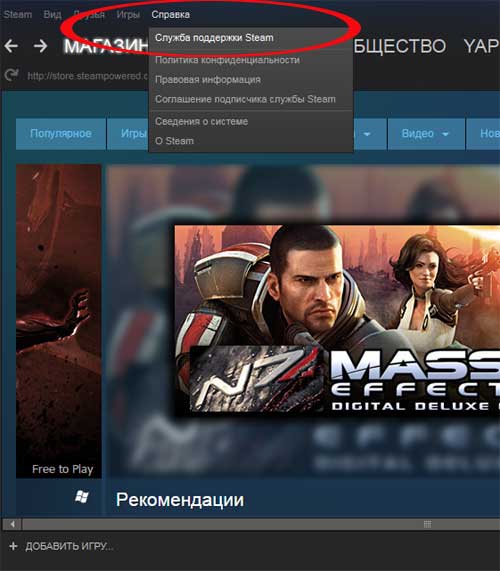
- в новом окне выберите «Игры, программы и т д.» и отобразите вопрос «С чем у вас проблемы?» со строкой поиска и списком последних игр;
- если список большой, введите в строку поиска название игры, которую хотите удалить, затем нажмите на название;
- нажмите на строку «Я хочу навсегда удалить эту игру из своего аккаунта«;
- прочитать системное предупреждение о том, что сначала необходимо удалить игру, и нажать «Ок, удалить перечисленные игры из моей учетной записи навсегда» (OK, удалить выбранную игру из моей учетной записи Steam), подтвердив свое намерение удалить игру из Steam;
- а в следующем окне система просто напишет, что игра «удалена безвозвратно» с вашего аккаунта.
как удалить игру из Steam через сайт:
- зайти на store.steampowered.com в личном кабинете;
- далее через поиск находим игрушку, которую надо убрать из Библиотеки;
- а дальше делаем все так же как описано выше.
Скрыть вместо Удалить
На самом деле не так уж много ситуаций, когда действительно имеет смысл избавиться от некоторых игрушек. Это более актуально, пожалуй, только когда нужно установить другую версию игры, а она не устанавливается, так как игра уже есть в Библиотеке. Или, например, когда в Библиотеку сначала поступила «урезанная» версия игрушки, а потом пришла и полная версия. Ну и, конечно же, когда кого-то навсегда забанили в мультиплеере особо интересной игры. Здесь вы должны фактически удалить. В других случаях гораздо проще просто спрятать одну игрушку (или несколько), чтобы она не мешала списку.
Чтобы скрыть ненужную игру в аккаунте Steam, сделайте следующее:
- откройте клиент, найдите в списке название игры, кликните по ней правой кнопкой мыши и в контекстном меню выберите «Изменить категории«;
Еще как удалить игру в Steam без потери сохранений, настроек игры и прочих вкусностей. Надеюсь статья вам помогла и вы смогли безопасно удалить и восстановить игру в Steam. Удалить игры через клиент Steam так же просто, как и установить.
Как удалить игру в Steam без потери сохранения
Есть несколько способов удалить игру. Безопаснее всего удалить игру с помощью самого Steam.
Удалить игры через клиент Steam так же просто, как и установить. При удалении игры таким способом все ваши сохранения будут сохранены. И в этом случае вы всегда можете вернуть игру из библиотеки игр и продолжить играть с того места, где вы были сохранены.
Игры, установленные в Steam, хранят свои данные по-разному. Некоторые локально, а другие онлайн на серверах Steam, в так называемом сервисе «Steam Cloud». Перед удалением необходимо убедиться, что на сервере есть копия настроек и сохранений вашей игры, выполнив следующие действия:
- Откройте клиент Steam, установленный на вашем компьютере.
- Войдите в игровую библиотеку.
- Щелкните правой кнопкой мыши игру, которую хотите удалить, и выберите «Свойства».
- Перейдите на вкладку «Обновления» и в разделе «Steam Cloud» поставьте галочку.
- Закройте клиент Steam и снова откройте.
- Подождите, пока ваши настройки и сохранения синхронизируются с сервером Steam Cloud.
- Щелкните правой кнопкой мыши игру, которую хотите удалить, и выберите «Удалить» в контекстном меню».
- Подтвердите свой выбор и дождитесь удаления игры из Steam.
Если в игре нет возможности синхронизации с серверами Steam, перед удалением необходимо скопировать настройки и сохранить папки с игрой.
Как переустановить игру в Steam
А если вы хотите переустановить ранее удаленную игру, просто выполните следующие действия:

- Откройте клиент Steam для Windows.
- Войдите в игровую библиотеку.
- Выберите игру, которую хотите установить, из своей библиотеки. Все купленные игры перечислены на левой панели.
- Нажмите на игру, а затем нажмите «Установить».
- Подождите, пока клиент скачает и установит игру.
Кроме того, вы можете просто найти игру в Магазине и установить ее оттуда.
это все. Я надеюсь, что эта статья помогла вам и вы смогли безопасно удалить и вернуть игру в Steam.
Пошаговые инструкции о том, как удалить ненужные игры из вашей библиотеки Steam, вашего компьютера и вашей учетной записи пользователя.
Второй способ удаления игры из аккаунта Steam
Этот способ, как и предыдущий, позволяет удалить игру из аккаунта Steam, при этом файлы игры сохраняются на вашем компьютере, а также в библиотеке:
- Вам нужно зайти в «Библиотеку Steam;
- Выберите игру, которую хотите удалить из своей учетной записи;
- И нажмите в правой колонке «Поддержка»;
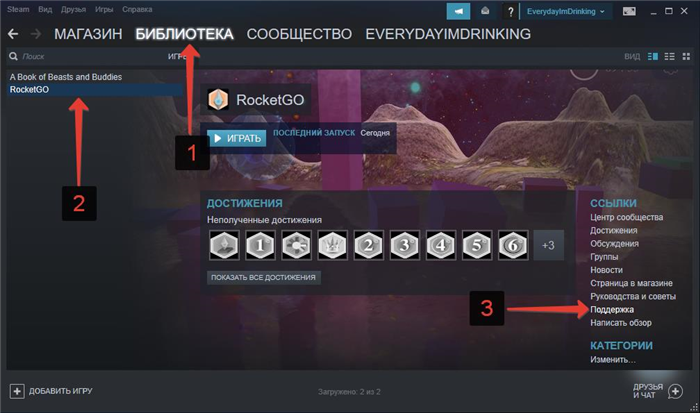
Как полностью удалить игру из аккаунта Steam
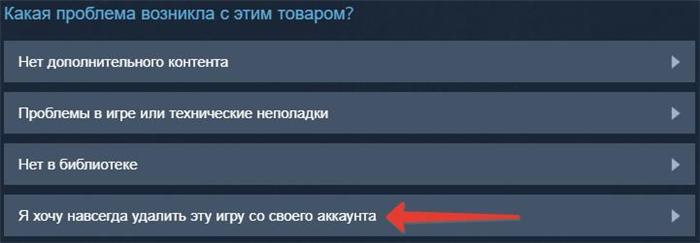
Удаление игры из вашего профиля Steam
Удалите перечисленные игры из своей учетной записи Steam
Видео: как навсегда удалить игру из аккаунта Steam:
Вот так легко и просто удалить игры, установленные через Steam, из вашей библиотеки, с компьютера и из аккаунта.
Все игры, купленные в Steam, доступны в библиотеке профиля. В случае, если некоторые из них больше не нужны, их можно устранить несколькими способами.
Вариант 2: Скрытие игры
Часто пользователи не могут решить, удалять ли игру со своего аккаунта или оставить ее на количество или «на будущее». Пока не принято окончательное решение, вы можете скрыть его из своей библиотеки.
- Откройте «Библиотеку», найдите игру из списка, щелкните по ней правой кнопкой мыши и выберите «Изменить категории…».
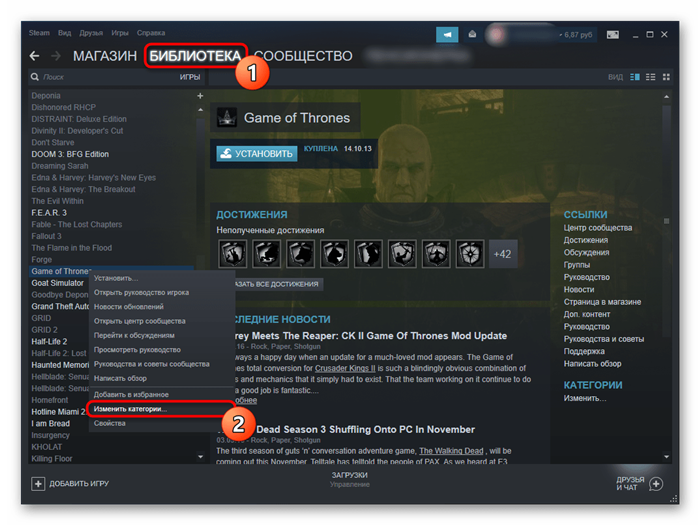
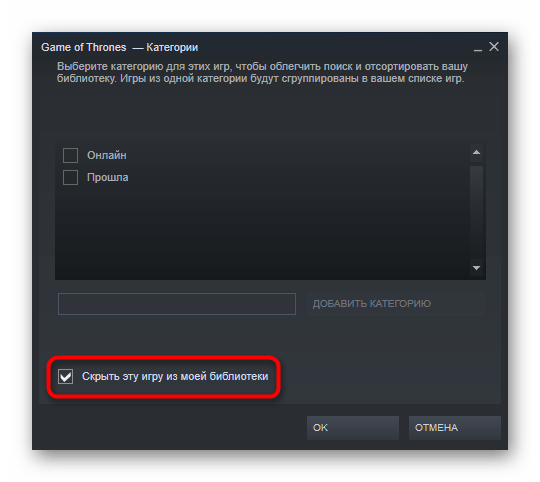
Как удалить игру из Steam. Пошаговое руководство с фотографиями, обновленная информация. Удалить игру из вашей библиотеки Steam и компьютера навсегда, самый быстрый способ
Как удалить игру из библиотеки Стим
Как мы уже говорили, Steam — это универсальный магазин, который удовлетворит все ваши игровые потребности, включая быструю установку и удаление любой игры.
Шаг 1. Запустите Steam.
Шаг 2. Перейдите в Библиотека -> Игры.
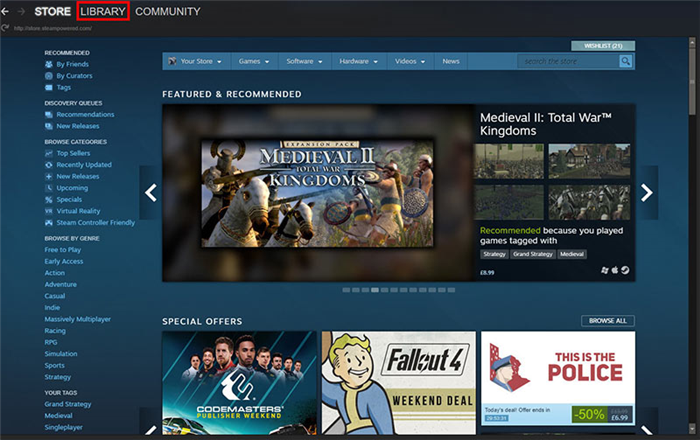
Шаг 3. Щелкните правой кнопкой мыши игру, которую хотите удалить. С левой боковой панели.
Шаг 4. Выберите Удалить.
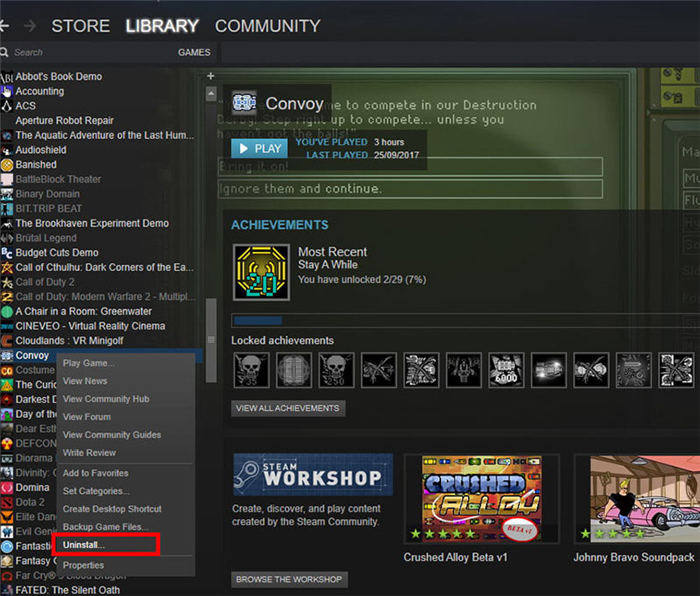
Шаг 5. Подтвердите удаление, нажав Удалить.
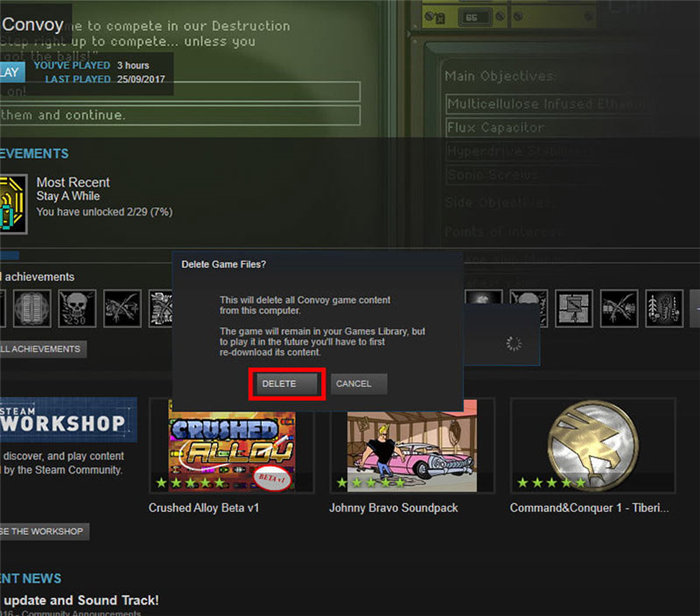
Если вы правильно выполнили все шаги, игра будет удалена с вашего компьютера. Он останется в вашей учетной записи Steam, но вам нужно будет загрузить его снова, чтобы играть в него.
Таким образом, вы можете удалить любую игру из Steam
Как навсегда удалить игру из Steam и все дополнительные файлы
Также стоит отметить, что иногда некоторые файлы могут оставаться на вашем компьютере даже после удаления игры. Обычно такие файлы не очень большие и не занимают много памяти, но если очень хочется все удалить, следуйте инструкции ниже.
- Перейдите в папку, где установлен клиент Steam (по умолчанию он находится в C:\Program Files\Steam\)
- Следуйте по пути steamapps -> common.
- Щелкните правой кнопкой мыши папку с названием удаленной игры и нажмите «Удалить.
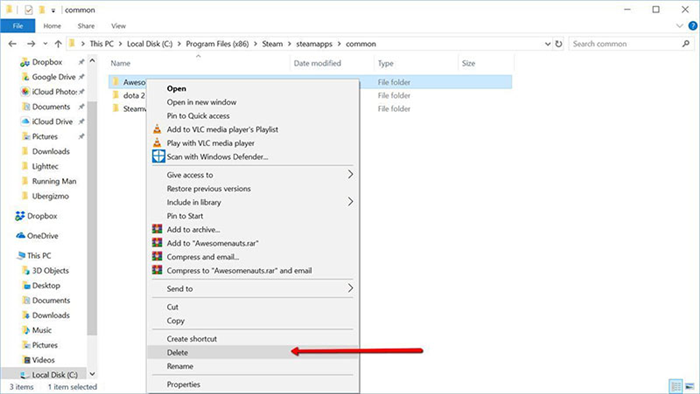
Предупреждение: не используйте этот метод, если вы еще не удалили игру. Это может привести к сбоям в работе клиента Steam, поэтому удаляйте эти файлы только после того, как игра будет удалена одним из способов, описанных ранее в статье.
Также хотим предупредить вас, что иногда в этой папке могут храниться файлы сохранения игры. Это означает, что если вы решите переустановить игру, вы сможете продолжить играть с момента последней остановки. Если вы удалите папку сохранения, вам придется начать сначала.
2 способа навсегда удалить игру из Steam из вашей библиотеки: стандартный и с помощью носителя Steam.
Восстановление игры
Если вы вдруг захотите восстановить удаленные игры, сделайте следующее:
- Вернитесь на официальный сайт Steam, затем «Информация об учетной записи», затем «История покупок».
- Выберите удаленную игру и нажмите на название продукта.
- Выберите «Нет в библиотеке» из списка действий».
- Затем нажмите «Восстановить удаленный элемент из этой учетной записи».
- Товар будет отреставрирован. После нажатия кнопки «Показать в библиотеке» вы увидите игру.
Чтобы полностью удалить игру Steam: Перейдите на сайт → Информация об учетной записи → История покупок → выберите купленный предмет → нажмите «Я хочу навсегда удалить эту игру из своей учетной записи» и подтвердите свой выбор.
Восстановление
Ранее удаленный контент можно восстановить. Из-за этого:
На сайте Steam нажмите «Информация об учетной записи» → Лицензии и ключи активации → выберите бесплатную игру и нажмите «Удалить».
Контент, удаленный с помощью носителя, имеет другой статус удаления. Подписка появляется на сайте поддержки, но при попытке восстановить DLC из этой подписки нет кнопки восстановления, как при удаленном вручную продукте.
Хороший сайт? Могу ли я зарегистрироваться?
Информационные бюллетени из мира IT, полезные компьютерные хитрости, интересные и познавательные статьи. Бесплатная ИТ-помощь для всех подписчиков.
Источники
- https://www.gadgetstyle.com.ua/delete-game-from-steam-account/
- https://tech-geek.ru/uninstall-steam-games/
- https://urfix.ru/udalit-igru-steam/
- https://lumpics.ru/how-to-delete-game-in-steam/
- https://androgoo.ru/kak-udalit-igru-iz-steam-navsegda-polnoe-rukovodstvo/
- https://etocsdetka.ru/gajdy/steam/kak-udalit-igru-iz-biblioteki-steam/
- http://windowsten.ru/kak-polnostyu-udalit-igru-steam/























